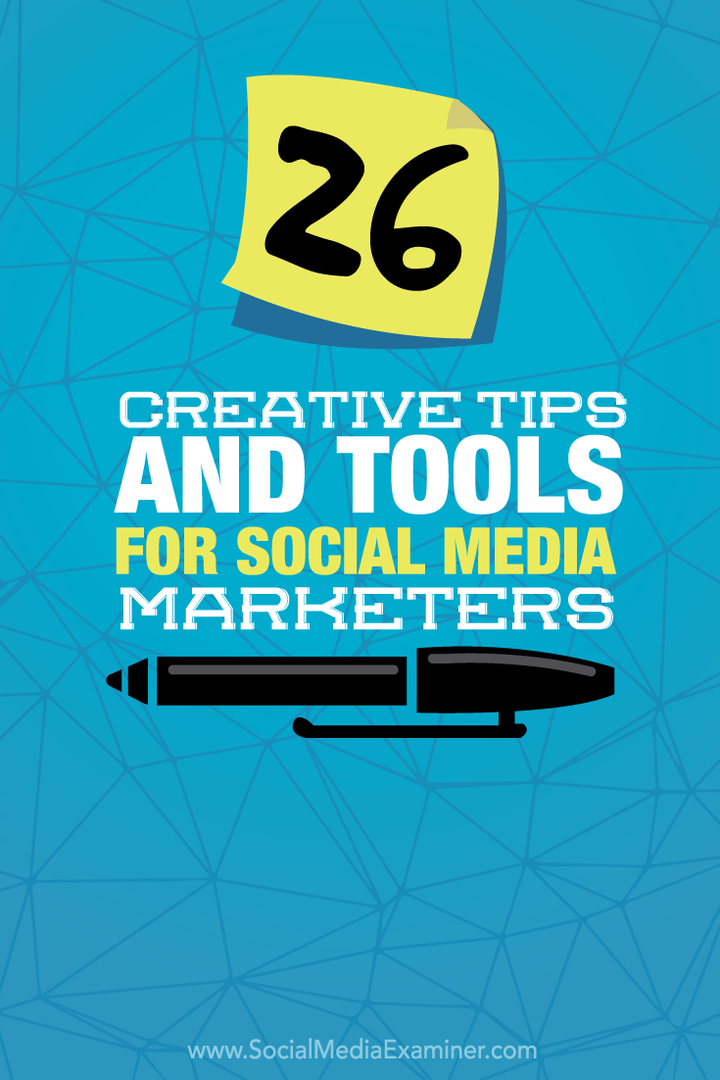26 Creatieve tips en tools voor social media marketeers: Social Media Examiner
Hulpmiddelen Voor Sociale Media / / September 26, 2020
 Ben jij een drukke social media marketeer?
Ben jij een drukke social media marketeer?
Wilt u betere tools en tips om uw werk te vereenvoudigen?
Op zoek naar manieren om uw zichtbaarheid of productiviteit te vergroten?
In dit artikel zul je ontdek de beste tips en tools die tot dusver dit jaar op de Social Media Marketing-podcast zijn gedeeld.

Luister naar dit artikel:
Waar abonneren: Apple Podcast | Google Podcasts | Spotify | RSS
Scroll naar het einde van het artikel voor links naar belangrijke bronnen die in deze aflevering worden genoemd.
# 1: The Great Jarretel
Als u Google Chrome veel gebruikt en van tabblad naar tabblad springt, zult u merken dat het bronnen van uw systeem kan afnemen. De grote jarretel is een Google Chrome-extensie die ervoor zorgt dat sommige van die tabbladen niet actief zijn; het schorst hen.
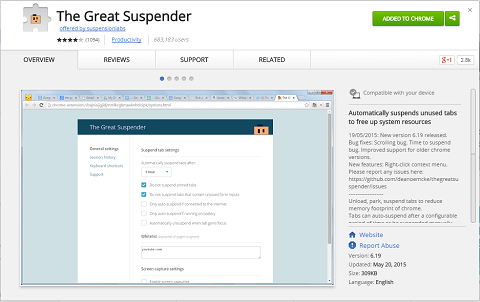
Activeer de extensie en u kunt deze instellen met verschillende variabelen. U kunt het bijvoorbeeld instellen op
Je kan ook stel het in op automatisch opheffen van tabbladen of vereist een klik om de opschorting op te heffen.
The Great Suspender is een gratis Google Chrome-plug-in.
# 2: Goofy-app
Goofy, een onofficiële Facebook Messenger-client voor Mac, laat je toe gebruik Facebook Messenger zonder naar Facebook te hoeven gaan.
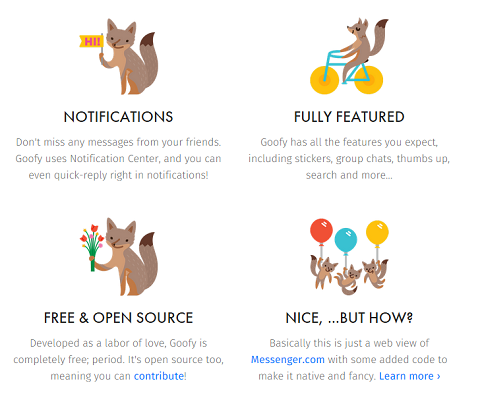
Met behulp van de app kun je mensen op Facebook een bericht sturen zonder in de tijd te raken, dat is Facebook, als je andere dingen te doen hebt.
Houd de app in het dock. Als u vervolgens een bericht moet verzenden, opent u het gewoon. Het leidt veel minder af dan naar Facebook te gaan op een desktop of het op je telefoon te controleren.
Goofy is een gratis app.
# 3: TripMode
TripMode is een Mac-laptoptool die je de vrijheid geeft om beslissen welke apps verbinding kunnen maken met internet met behulp van de gegevens op een mobiel apparaat. Perfect voor wanneer u uw iPhone synchroniseert met uw laptop en deze als mobiele hotspot gebruikt.
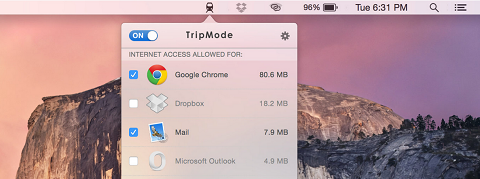
Nadat u TripMode hebt geïnstalleerd, verschijnt een pictogram in de menubalk waarmee u kunt kiezen start TripMode automatisch wanneer u verbinding maakt met een mobiele hotspot of schakel TripMode handmatig in. U kunt ook het datagebruik voor elke app zien en ze afzonderlijk beheren. U kunt bijvoorbeeld Dropbox, Google Chrome, Mail, etc. in- of uitschakelen.
TripMode biedt gratis en betaalde versies.
# 4: Soovle.com
Soovle.com is een geweldig hulpmiddel om te gebruiken wanneer u op zoek bent naar interessante zoekwoorden om in uw blogposts of advertenties te gebruiken. Het is ook een uitstekende manier om bekijk hoe verschillende zoekresultaten eruitzien op sociale kanalen en zoekmachines.
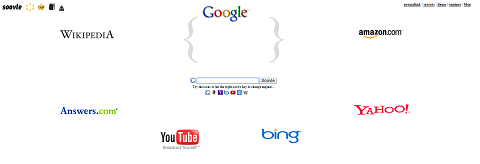
Ga naar Soovle, typ een zin of trefwoord in en jij zult kijk wat er op Google verschijnt, YouTube, Bing, Yahoo!, Wikipedia, Answers.com, eBay, Weerkanaal, Netflix en meer.
Ik heb bijvoorbeeld 'native video' ingevoerd. Op Google kreeg ik voorbeelden van native videoadvertenties, native video en native videoadvertenties. Op YouTube heb ik Indiaanse muziek en Indiaanse fluit. Op Yahoo! Kreeg ik inheemse Amerikanen en op Bing kreeg ik inheemse voedingsmiddelen.
Soovle is een gratis dienst.
# 5: HiddenMe
HiddenMe is een Mac-tool die dat wel zal doen verberg alle pictogrammen op uw bureaublad wanneer u het start.
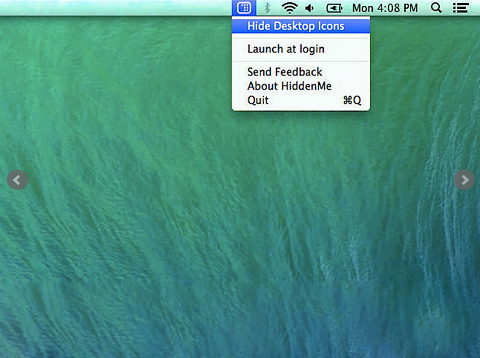
Als u op het punt staat een schermafbeelding of presentatie te maken, kunt u deze verbergen in plaats van alles op uw bureaublad weg te zetten. Het is het equivalent van alles in de kast gooien als er gasten komen.
HiddenMe is een gratis app.
# 6: Noisli
Noisli is meer dan een generator voor witte ruis, het is een maker van geluidsomgevingen die beschikbaar is via uw webbrowser of de iOS-app.
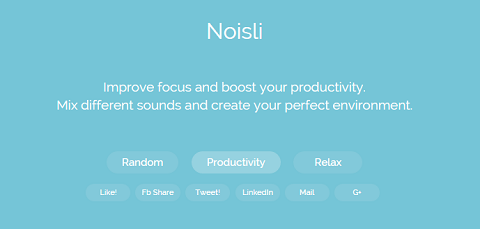
Als dat nodig is annuleer het geluid op een luide locatie of voeg geluid toe aan een rustige locatie, Noisli laat je toe kies uit verschillende geluiden, zoals regen, witte ruis, verschillende oscillerende ventilatoren, café klinkt, bibliotheekgeluiden en meer.
Je kan zelfs gebruik een enkel geluid of een combinatie, en verander geluidsomgevingen wanneer u maar wilt. Nu heb je niet het gevoel dat je de hele dag op kantoor zit als je aan je projecten werkt.
Noisli is een gratis dienst.
# 7: Facebook-paper
Als je om wat voor reden dan ook Messenger niet wilt installeren, is er een andere manier om Facebook-berichten op je mobiele telefoon te controleren: Facebook-papier.
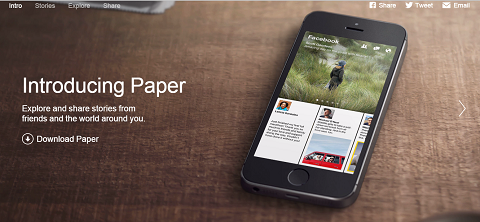
Installeer de app en naast het posten van updates en het bekijken van de nieuwsfeed, kun je met Facebook Paper ook stuur en ontvang privé Facebook-berichten op uw mobiele telefoon.
Facebook Paper is een gratis download.
# 8: legende
Op zoek naar een coole manier om maak afbeeldingen met een geanimeerde tekstoverlay, allemaal vanaf je telefoon? Uitchecken Legende, een leuke iOS-app in de Itunes winkel.
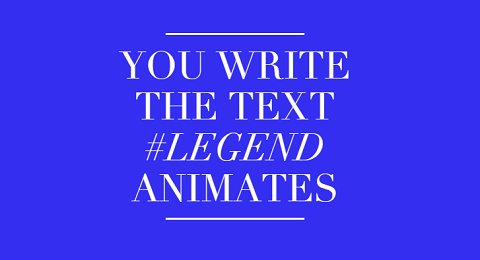
Alleen maar kies de tekst en selecteer een animatiestijl, kleur en filter. Vervolgens, selecteer een foto of video voor de achtergrond.
We hebben bijvoorbeeld Legend gebruikt om de tekst hierop te animeren afbeelding voor de Social Media Marketing Society.
Deel uw minivideo's op Instagram, Facebook en Twitter. Houd er rekening mee dat het formaat beter is als u sla de video op vanuit de app en tweet deze rechtstreeks vanaf Twitter.
De legende is $ 1,99.
# 9: OneShot
Een schot is een iOS-app waarmee je maak screenshots van tekst en afbeeldingen en deel ze op een unieke manier op Twitter. Het is een deel tool voor delen en een deel helper voor delen / beheren.
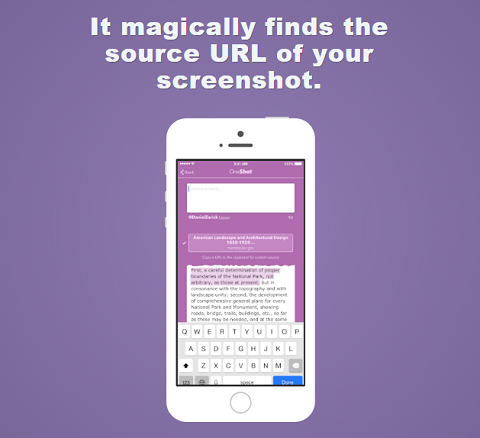
Elke screenshot die u op het apparaat heeft gemaakt, wordt in de app weergegeven wanneer u klaar bent om deze te gebruiken.
Als u bijvoorbeeld een boek leest en er wijsheid uit wilt delen, Maak een screenshot van een of twee zinnen die er echt uitspringen. Later, ga naar OneShot en selecteer die afbeelding, vervolgens bijsnijden en markeren. Selecteer de kleur van de markering en maak deze op.
De volgende, upload het als een afbeelding in je tweet. U kunt zelfs rechtstreeks vanuit OneShot tweeten, zodat de tekens in de afbeelding niet meetellen voor uw limiet. OneShot vindt ook de URL van de bron om deze toe te schrijven in de tweet.
Nu kan iedereen die een website, blog, artikel of pdf leest en een stukje ervan met zijn sociale netwerken wil delen, het daar downloaden, inclusief attributie.
OneShot is een gratis iOS-app. Vind het in het Itunes winkel.
# 10: Hooks-app
Op zoek naar een app die je laat weten wanneer er bepaalde dingen gebeuren? Uitchecken Haken.
Om bijvoorbeeld een Twitter-waarschuwing te doen, gewoon stel de app in, ga naar Twitter zoeken en sluit de hashtag aan. Dan jij ontvang een melding op uw telefoon telkens wanneer iemand die hashtag tweets. We gebruikten deze alert-app tijdens Social Media Marketing World om ons te laten weten wanneer een bepaalde help-hashtag werd getweet.
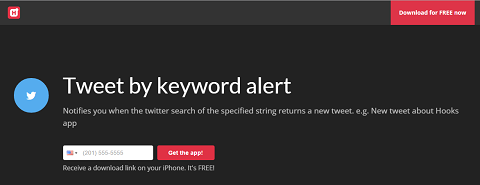
Er zijn honderden kanalen, waaronder muziek, sportuitslagen, weer, aandelenkoersen, verzending volgen en zelfs een kanaal om u te laten weten wanneer een nieuwe Netflix-film verschijnt. Denk aan een kanaal en bedenk vervolgens alles waarover u op dat kanaal op de hoogte wilt worden gehouden, of het nu een RSS-feed is, een tweet van een bepaalde persoon of wanneer een website niet beschikbaar is. Schakel de waarschuwingen in en ontvang een melding via de app.
Hooks is gratis.
# 11: OptinMonster
Wil je of moet het uw e-maillijst uitbreiden? Als je dat niet doet, zou je dat moeten doen. Bij Social Media Examiner is onze e-maillijst een belangrijke zakelijke maatstaf.
We hebben samengewerkt met OptinMonster om meer dan 95.000 e-mailabonnees aan onze lijst toe te voegen. Het is verbazingwekkend en zo gebruiken we het.
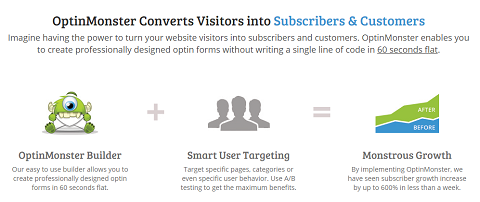
Als lezers SocialMediaExaminer.com beginnen te verlaten, terwijl ze bovenaan de browser komen, verschijnt er een opt-in-box die vraagt: wil je een exemplaar van ons gratis brancherapport ontvangen? " Zeven procent van de mensen die dat vak zien, voert hun naam en in abonneren.
Enkele OptinMonster-functies zijn onder meer exit intent-technologie (zoals hierboven vermeld), aandachttrekkende effecten voor de box (swing, wiggle, shake) en een uitstekende mobiele optie. U kunt met deze technologie ook split-tests uitvoeren. Voer zoveel splitstests uit als u wilt, zo lang als u wilt en analyseer de resultaten. Bovendien is het volledig geïntegreerd met services zoals AWeber.
Bezoek de special Social Media Examiner OptinMonster-link (aangesloten link) om het te bekijken.
# 12: OneTimeSecret.com
Ooit nodig iets veilig delen met iemand? Er is een heel coole bron genaamd OneTimeSecret.com om precies dat te doen.
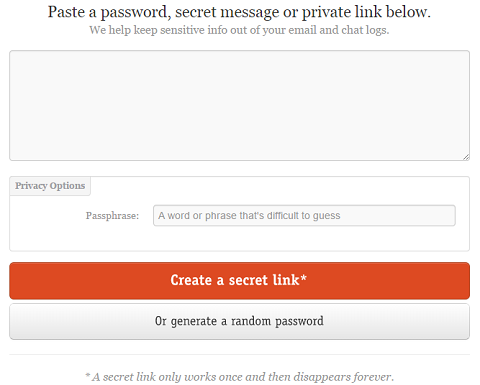
Met One-Time Secret kunt u dit doen plak zoiets als een wachtwoord, bericht of link, en wijs een wachtwoordzin toe. Vervolgens druk op Maak een geheime link. De app zal genereer een speciale eenmalige link die eenmaal gebruikt is voor altijd verdwenen.
E-mail de link naar degene naar wie je hem wilt sturen en bel de persoon om de wachtwoordzin te delen. Zodra ze de link gebruiken en de wachtwoordzin opgeven, krijgen ze de niet-versleutelde versie. En als ze de link met iemand anders delen, is het nutteloos.
Eenmalig geheim is een gratis service en het is geweldig.
# 13: TwitShot
TwitShot is een combinatie van website, Chrome-extensie en iOS-app die dat wel zal doen vereenvoudig de manier waarop u afbeeldingen voor uw tweets zoekt.

Gewoon zet een URL in voor elk stukje inhoud dat u wilt tweeten, en TwitShot schraapt de site en vindt alle afbeeldingsopties.
Het bespaart veel tijd. Veel gemakkelijker en efficiënter dan het downloaden en opnieuw uploaden van een afbeelding wanneer u wilt tweeten. TwitShot maakt tweeten onderweg zo gemakkelijk!
TwitShot is gratis.
# 14: Dropbox voor Gmail
De Chrome-extensie Dropbox voor Gmail koppelt twee van mijn favoriete tools, Dropbox en Gmail.
Installeer het in Chrome en wanneer je schrijft een bericht in Gmail, u zie een Dropbox-pictogram met alle opmaakhulpmiddelen.
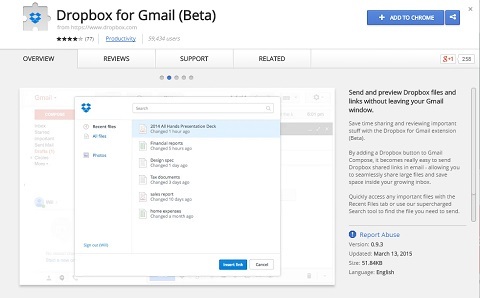
Open het Dropbox-venster, en jij kan bekijk al uw mappen en bestanden en jij kan voeg ze toe in plaats van bestanden van uw computer. Het elimineert een paar stappen van hoe u normaal een Dropbox-bestand aan een Gmail-bericht zou toevoegen.
Dropbox voor Gmail is gratis.
# 15: INBOX PAUZE
Heeft u een pauze nodig van uw e-mail? Uitchecken INBOX PAUZE.
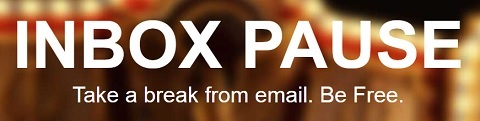
INBOX PAUSE is echt een coole service die een grote pauzeknop op je Gmail plaatst. Het voorkomt dat alle e-mails binnenkomen. Als je wilt, kun je een auto-responder instellen die mensen vertelt dat je Gmail op pauze staat, en je komt weer bij ze terug wanneer je de pauze weer hervat.
Volg YouTube-marketingtraining - online!

Wilt u uw betrokkenheid en verkoop met YouTube verbeteren? Doe dan mee met de grootste en beste bijeenkomst van YouTube-marketingexperts terwijl ze hun bewezen strategieën delen. U krijgt stapsgewijze live instructies gericht op YouTube-strategie, video's maken en YouTube-advertenties. Word de YouTube-marketingheld voor uw bedrijf en klanten door strategieën te implementeren die bewezen resultaten opleveren. Dit is een live online trainingsevenement van je vrienden bij Social Media Examiner.
KLIK HIER VOOR DETAILS - UITVERKOOP EINDIGT 22 SEPTEMBER!Nu kan je schakel je Gmail in het weekend uit, op vakantie of om welke reden dan ook.
INBOX PAUSE is gratis. Met dank aan Ray Edwards voor het topje.
# 16: PopClip
PopClip is een klembordtekstbeheertool die een deel van de functionaliteit nabootst die je normaal alleen in iOS aantreft, maar deze naar de Mac brengt. Er zijn ook een heleboel coole extensies bij. PopClip werkt met alle apps in het Mac-besturingssysteem.
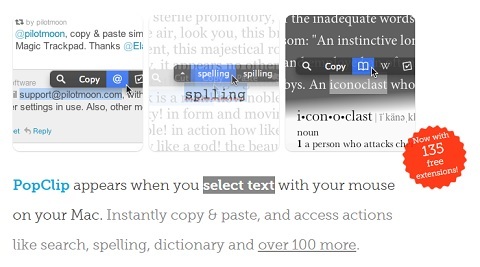
Gewoon selecteer wat tekst. Laat los met uw linkermuisknop en het menu verschijnt met meer dan 100 extensies. Bijvoorbeeld, selecteer een hele zin en klik vervolgens op het pictogram om er hoofdletters van te maken. Gebruik het met tekst-naar-spraak, Google Vertalen, Evernote, herinneringen, Omnifocus, talrijke Twitter-apps,iMessages, kaarten,e-mail en meer.
Probeer PopClip gratis.
# 17: Google Trends
Wat als je zou kunnen on-demand inzicht hebben in wat mensen zoeken en of dit als trend toeneemt of afneemt?
Enter Google trends, waardoor je dat kunt typ een paar trefwoorden in en vergelijk hun interesseactiviteit. Ik heb bijvoorbeeld 'socialemediamarketing' vergeleken met 'contentmarketing'.
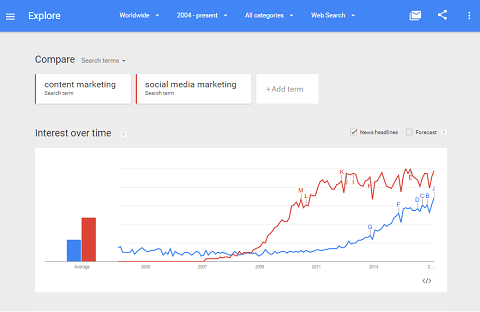
Google Trends volgt de activiteit op deze zoekwoorden helemaal terug tot 2004 en laat zien of de activiteit toeneemt of afneemt, in vergelijking met de andere zoekterm.
Het gaat wereldwijd, maar dat kan zoek op land of staat en krijg inzicht in wat mensen zoeken, kijk of de trend omhoog of omlaag gaat en meer.
Google Trends is een gratis dienst.
# 18: Kleermaker
Maak je graag screenshots op je mobiele telefoon? Ooit willen passen in meer dan wat er op het scherm staat?
Proberen Kleermaker, een automatische app voor het naaien van schermafbeeldingen voor de iPhone.
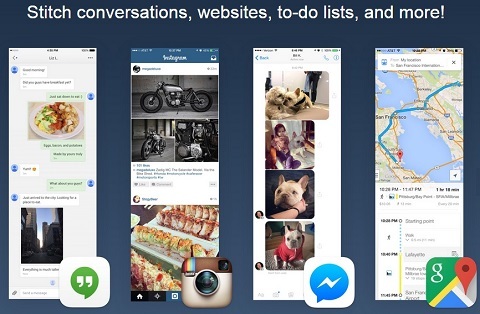
Op maat kunt u dat maak meerdere screenshots en upload ze allemaal naar de app. Het zal dan gebeuren naai ze samen tot één grote afbeelding. Als u zich bijvoorbeeld op een webpagina bevindt en niet alles op één scherm kunt passen, maakt u meerdere foto's en naait u ze aan elkaar.
Het is handig voor notities van podcastshows, blogposts, posts op sociale media en zelfs grote afbeeldingen voor Pinterest. In plaats van te zoomen en te knijpen, kunt u foto's maken met volledige resolutie.
Download Tailor gratis.
Bonus-app
Een andere app, genaamd TinyScan Pro voor iOS en Android, kunt u maak een foto van een vel papier en maak er een scan van. Het is de perfecte oplossing als u geen scanner heeft en u iets moet ondertekenen dat u moet e-mailen.
Combineer TinyScan Pro met Tailor en je kunt echt coole dingen doen.
TinyScan Pro kost $ 4,99.
# 19: Facebook call-to-action-knop
Weet je nog dat Facebook niet wilde dat bedrijven call-to-actions zouden toevoegen aan hun headerafbeeldingen? Nu, met de Facebook Call-to-Action-knop, ze hebben het gemakkelijk gemaakt om precies dat te doen.
Rechts van de avatar van je pagina en voor je headerafbeelding kun je nu zet de Call-to-Action-knop aan. Dit zijn de woorden die u kunt toevoegen: 'Boek nu', 'Neem contact met ons op', 'App gebruiken', 'Game spelen', 'Nu winkelen', 'Aanmelden' of 'Video bekijken'.
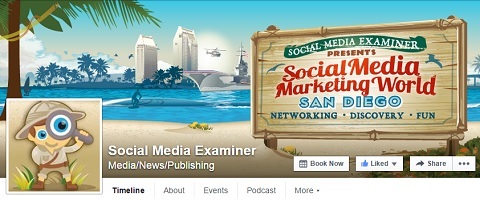
Zodra deze functie eind januari werd uitgerold, hebben we deze onmiddellijk ingeschakeld. Onze achtergrondafbeelding is een advertentie voor Social Media Marketing World, en we hebben de knop Nu boeken er recht voor toegevoegd. In slechts een paar dagen tijd klikten 56 mensen op de knop Nu boeken, en we kregen er direct één verkoop uit.
De Facebook Call-to-Action-knop is gratis.
# 20: Firefox-websnelkoppelingen
Gebruik je de Firefox-webbrowser? Wist je dat er enkele zijn? coole dingen u kunt doen met Firefox?
Bijvoorbeeld, houd Cmd + Opt + M (voor Mac) of Ctrl + Shift + M (voor Windows) ingedrukt om te zien hoe uw site eruitziet op mobiel.
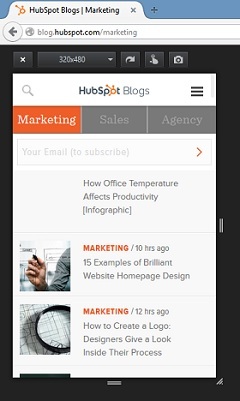
Voor de echte nerds is een andere gave mogelijkheid om houd Cmd + Opt + Q (Mac) of Ctrl + Shift + Q (Windows) ingedrukt om te zien hoe uw webpagina wordt geladen en waardoor deze wordt vertraagd. Dit is een geweldige manier om uw website te testen en problemen op te lossen.
# 21: Niet storen
Ben je een iPhone-gebruiker? Zet je je telefoon op mute, maar trilt hij nog steeds en stoort hij je elke keer dat je een melding krijgt? In plaats van uw telefoon in de vliegtuigmodus te zetten, kunt u een coole functie uitproberen met de naam Niet storen.
Ga naar je iPhone-instellingen en schakel Niet storen in wanneer je het nodig hebt. Je kan ook plan het voor verschillende tijden voor productiviteit. Als het is ingeschakeld, kan dat stop sms-berichten of andere waarschuwingen. U kunt echter oproepen van bepaalde mensen toestaan, net als uw echtgenoot.
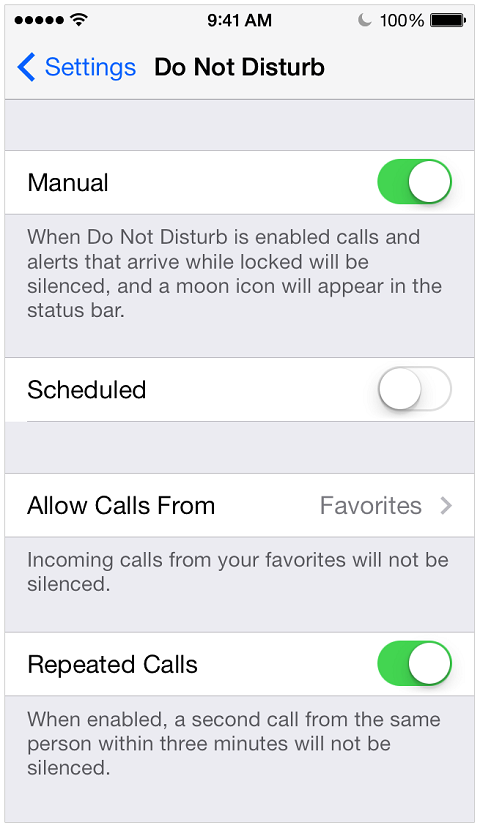
Er is ook een manier om sluit e-mail af wanneer u op vakantie bent of u zich gewoon moet concentreren.
Ga naar Instellingen en scrol omlaag naar E-mail en contacten. Klik op uw e-mailaccount. U ziet een e-mailpictogram dat u eenvoudig naar Uit sleept. Als u klaar bent, gaat u weer naar binnen en schakelt u uw e-mail weer in.
# 22: ScreenFlow 5 voor Mac
Heb je ooit die coole video's gezien die op de een of andere manier vastleggen wat er op je iPhone staat? Ooit afgevraagd hoe je dat moet doen? Uitchecken ScreenFlow 5 voor Mac.
Met ScreenFlow 5 kan dat sluit je iPhone aan op je Mac. Vervolgens binnen ScreenFlow, neem de audio op van uw iPhone of iPad terwijl u laat zien hoe u iets moet doen.
Ik heb er net een gedaan over hoe ik me op deze podcast kan abonneren met iTunes op een iPhone. Kijk eens:
Deze video is gemaakt met ScreenFlow.
ScreenFlow is een geweldige manier om laat een app zien of laat zien hoe u iets op uw smartphone kunt doen. Bovendien is de kwaliteit erg hoog.
De app kost $ 99. Voor degenen die al een eerdere versie van ScreenFlow hebben, is het $ 34 om te upgraden naar versie 5.
# 23: Workflow
Tijd besparen door uw activiteiten te stroomlijnen? Op zoek naar een mobiele tool die je helpt aangepaste geautomatiseerde taakworkflows maken? Uitchecken Workflow.
Workflow is een iOS-app die taken op uw iPhone en iPad automatiseert. Het haalt een stukje informatie, zoals tekst, afbeeldingen of video, uit de ene app en stuurt het naar een andere app. Vanuit die app wordt deze naar een andere gestuurd.
Wanneer u de Workflow-app opent, ziet u een voorbeeld van hoe deze werkt. Je moet handmatig drie foto's maken en ze vervolgens omzetten in een GIF voordat het naar een plaats wordt gebracht waar je tekst kunt toevoegen en tweeten. Nadat u een type workflow heeft ingesteld, slaat de app deze voor altijd op.
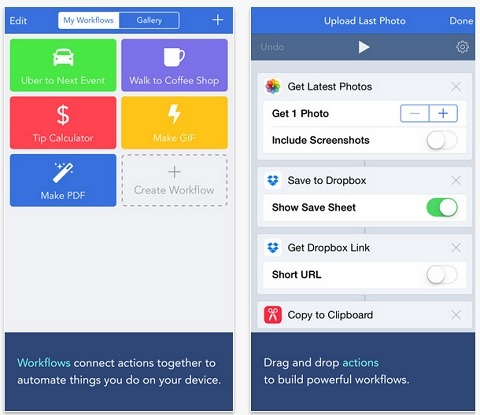
Kies uit workflows die al zijn gemaakt of maak uw eigen workflows. Het bespaart enorm veel tijd, aangezien u dat kunt doe een aantal stappen met een druk op de knop, in plaats van 5 minuten te nemen om ze allemaal afzonderlijk te doen.
Een ander voorbeeld van een workflow heet kruis post. U kunt het zo instellen dat wanneer u op de knop drukt, het de foto of uw tekst neemt en deze naar alle verschillende sociale netwerken stuurt die u op die workflow hebt aangesloten.
Workflow is een nieuwe app en kost $ 4,99.
# 24: Paletton.com
Maakt u afbeeldingen om te delen op sociale media? Of zoekt u op uw website welke kleuren goed passen bij andere kleuren?
Heb je gehoord over Paletton.com? Het is echt een geweldige website die je zal helpen kies kleuren voor afbeeldingen bij het gebruik van tools van derden, zoals PicMonkey of Canva. Als je naar Paletton gaat, zie je een groot kleurenwiel. Beweeg uw muis over de kleur die u op het wiel wilt hebben. Terwijl je dit doet, vind je aan de rechterkant een doos met complementaire kleuren.
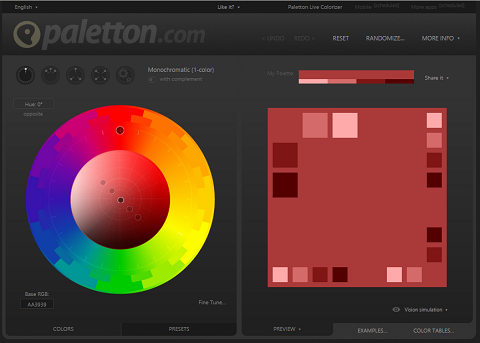
Paletton heeft ook een tool voor visuele simulatie, een manier om vind de hexadecimale score, RGB-equivalent voor uw kleuren en meer.
Paletton is gratis.
# 25: MailTime
Ben je op zoek naar de beste e-mailapp voor je smartphone? Wilt u snel e-mails beantwoorden en gesprekken eenvoudig houden? Uitchecken MailTime.
MailTime is een e-mailapp voor uw smartphone die werkt op iOS en Android. Het zal zet gespreksthreads in uw e-mail om in wat lijkt op een sms-gesprek.
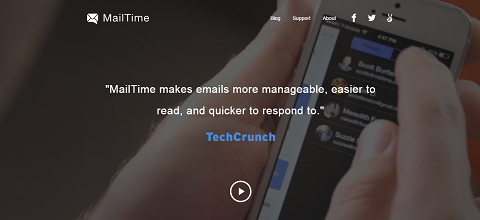
In MailTime ontvangt u een lijst met uw e-mails, net als eenvoudige sms-berichten.
Het roept een filosofie op die ik de regel van vier zinnen. Probeer waar mogelijk in een e-mail in vier zinnen of minder te zeggen wat u nodig heeft. Ik combineer ook nooit meer dan twee verzoeken in één e-mail. Stuur in plaats daarvan afzonderlijke e-mails die gericht en eenvoudig zijn, zodat dingen worden bereikt.
MailTime traint u om snel beantwoord uw e-mails met een eenvoudig onderwerpgesprek.
MailTime is gratis.
# 26: Stuur jezelf een sms
Ben je ooit op een plek waar een briljant idee in je opkomt en je moet worstelen om het voor later te onthouden? Misschien hoor je iets heel geweldigs als je aan het rijden bent of loopt terwijl je naar een podcast luistert?
Heb je gehoord dat je een sms naar jezelf hebt gestuurd? U kunt op uw telefoon een sms-bericht naar uzelf sturen.

Als je toevallig een iPhone gebruikt, kan dat gebruik Siri om een herinnering naar je mobiel te sms'en, zelfs tijdens het luisteren naar een podcast. Jij gewoon zeg tegen Siri, "Sms mijn mobiel (of iPhone). Vergeet niet om maandag een e-mail te sturen,“ en Siri staat je toe stuur het bericht naar jezelf.
Wanneer het bericht is verzonden, keert uw iPhone terug naar wat u eerder aan het doen was. De volgende keer dat u stopt of eenmaal op kantoor bent, kunt u de tekst zien en het idee opvolgen. Het is zo makkelijk!
Gevolgtrekking
Zoeken Ontdekking om meer tools en apps te vinden in het segment Ontdekking van de week op de podcast Social Media Marketing.
Wat denk je? Heeft u een van deze tools of tips gebruikt? Hoe hebben ze uw leven gemakkelijker gemaakt? Heeft u suggesties voor anderen? Deel uw mening in de comments.